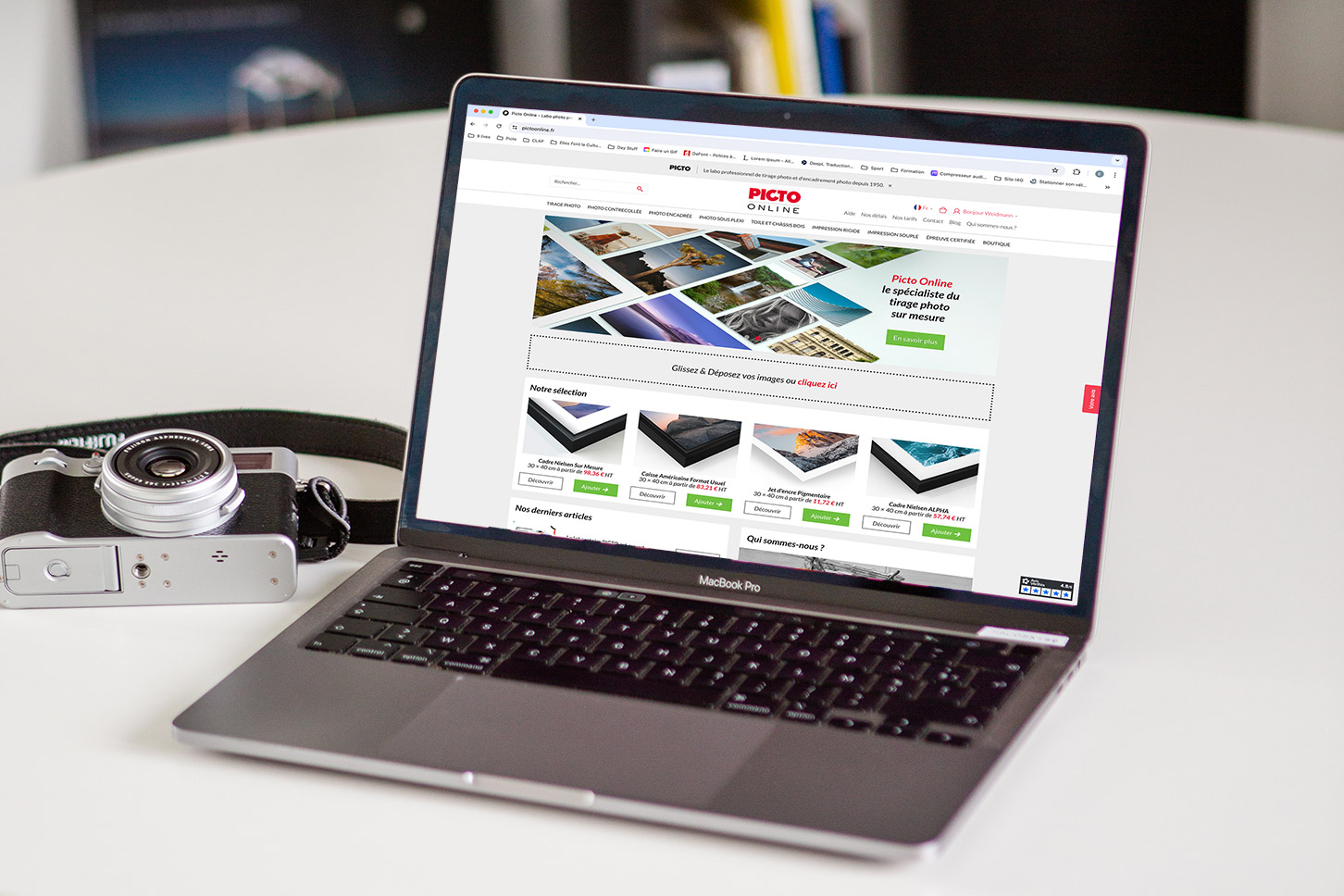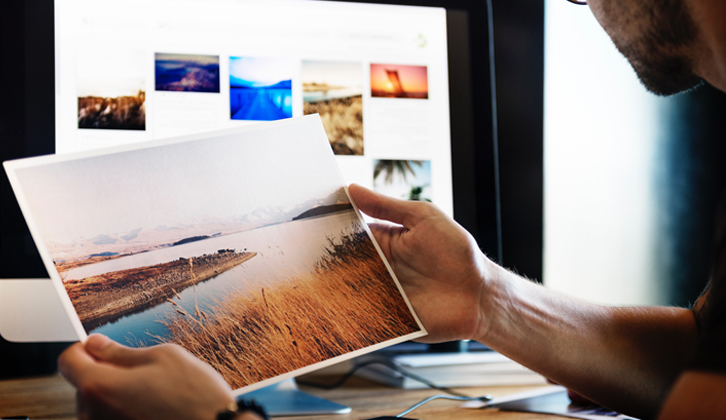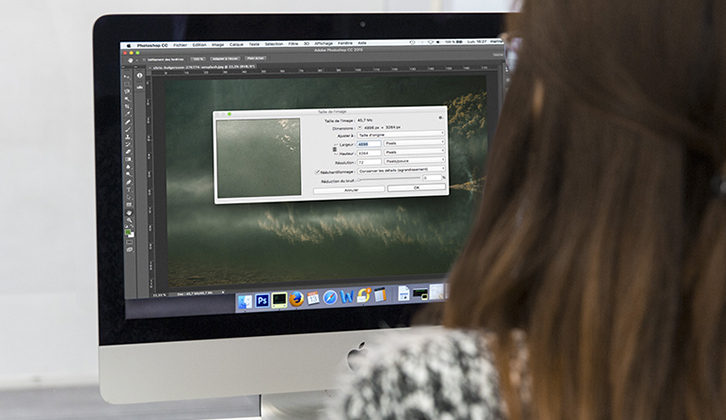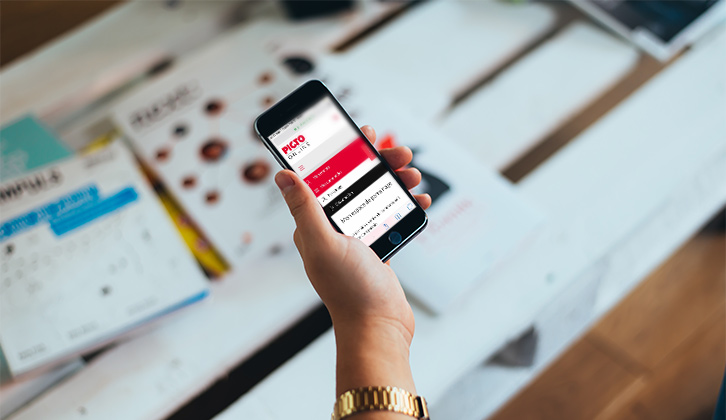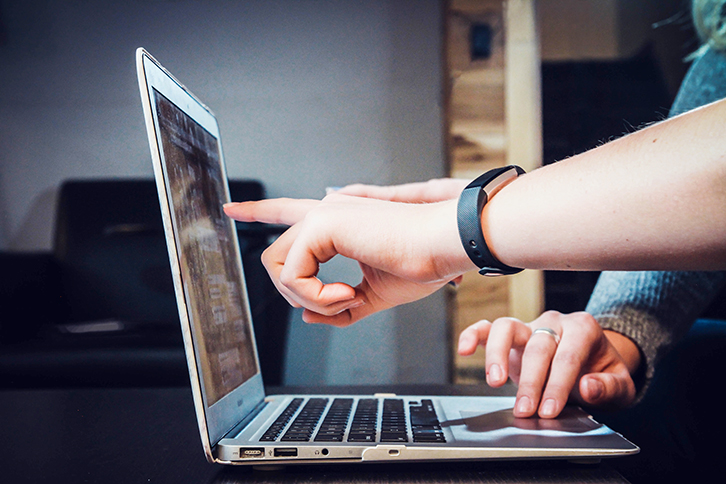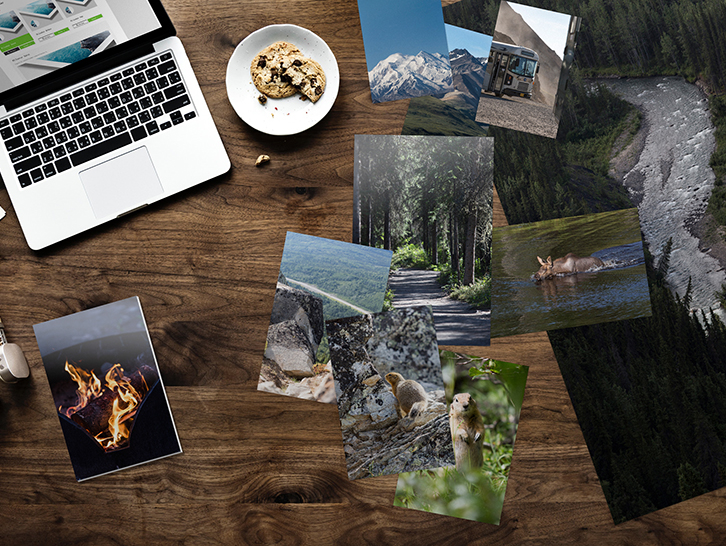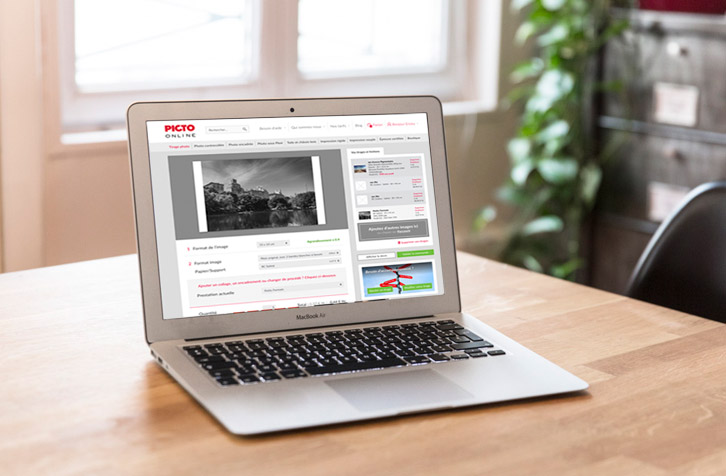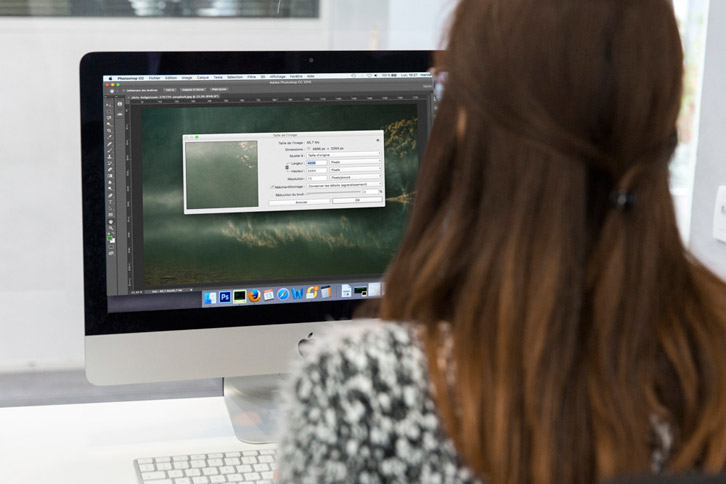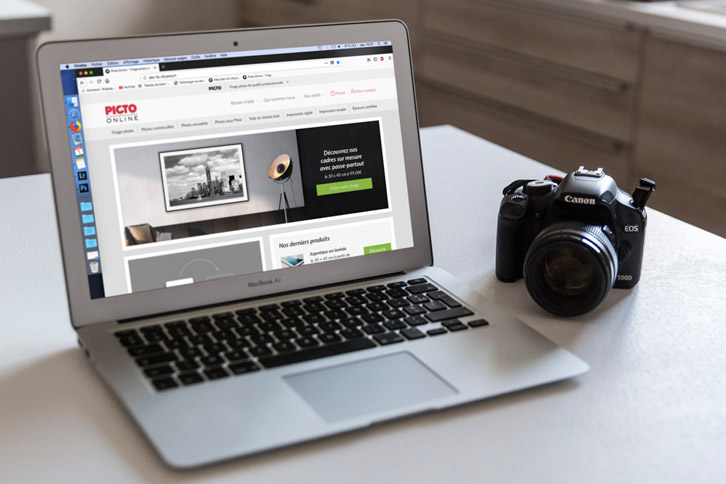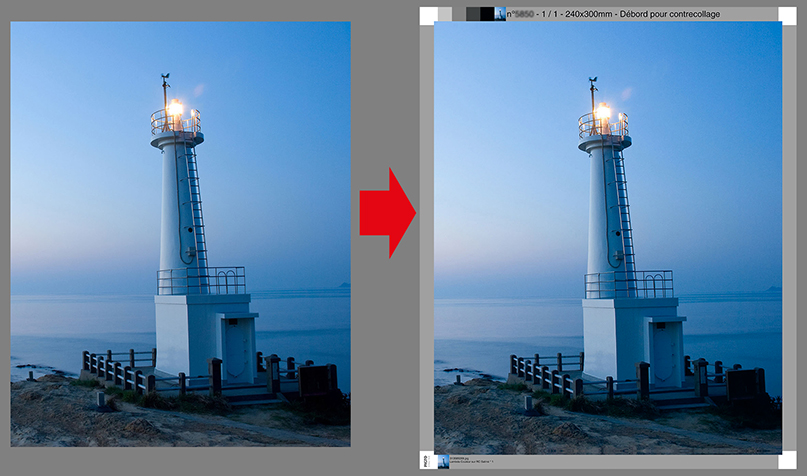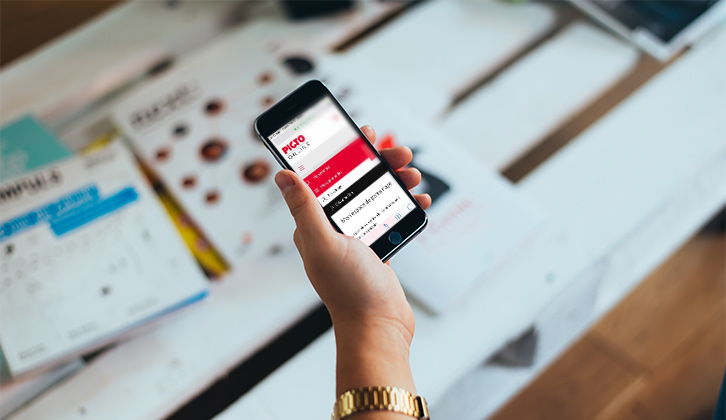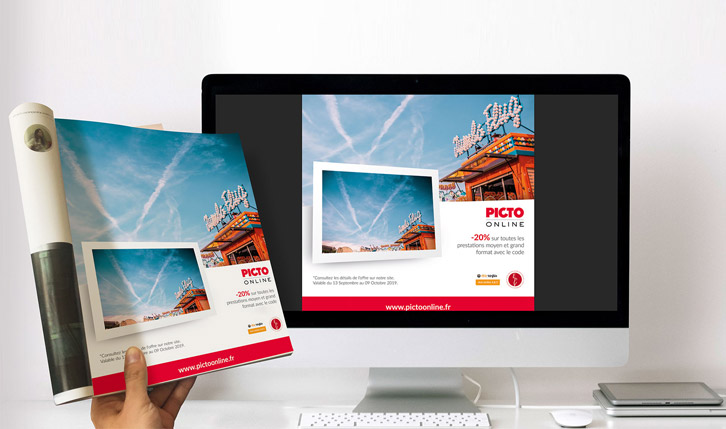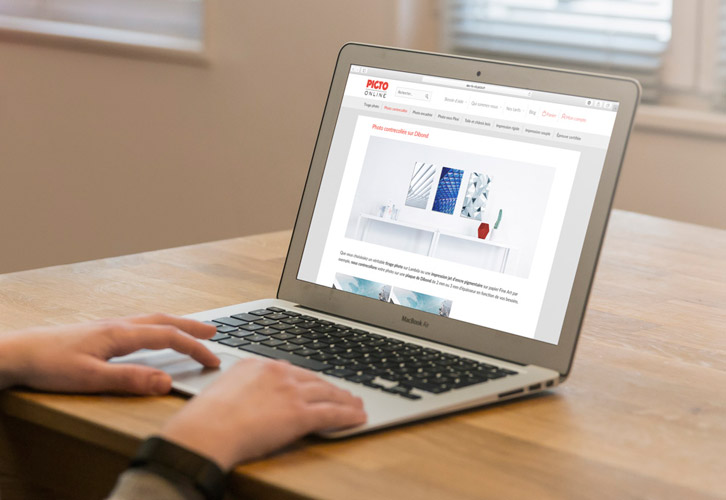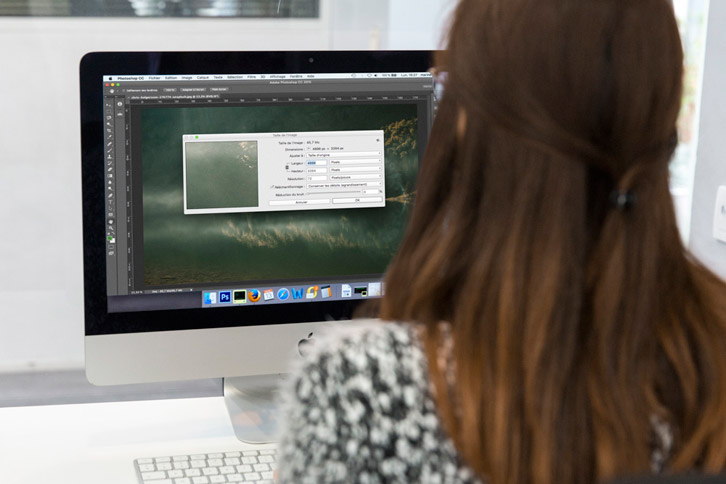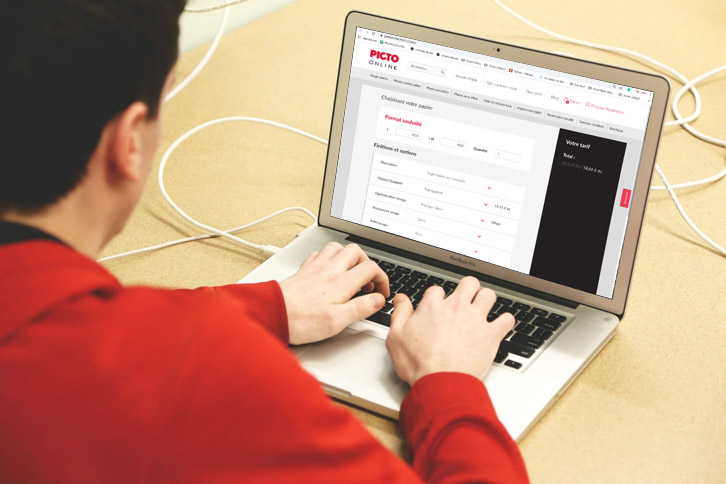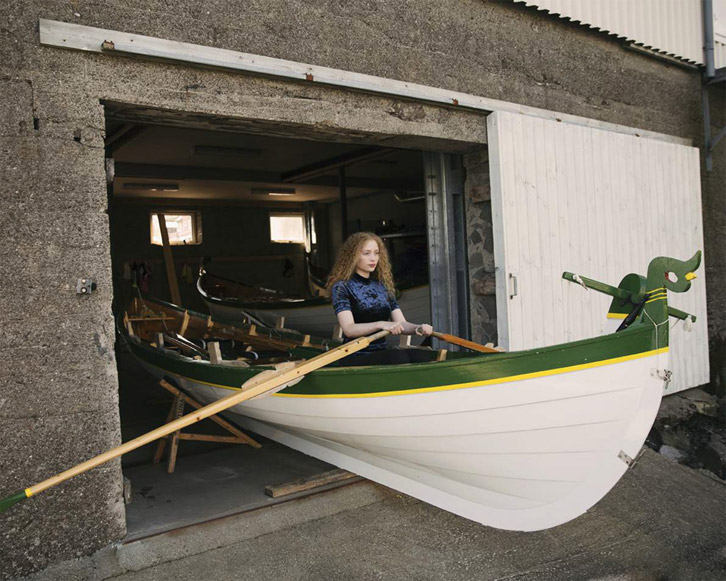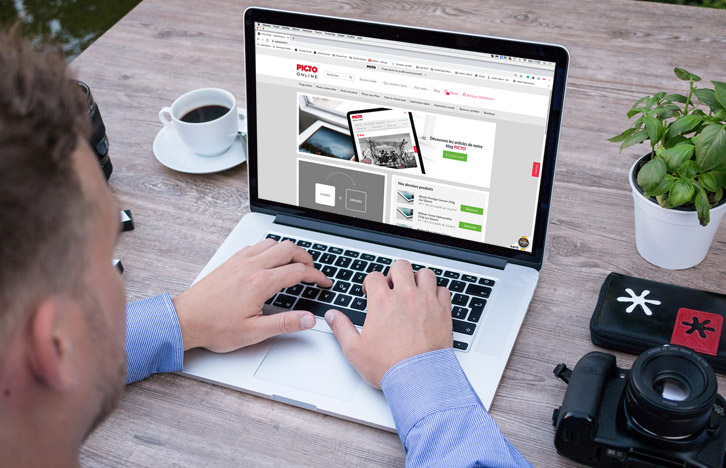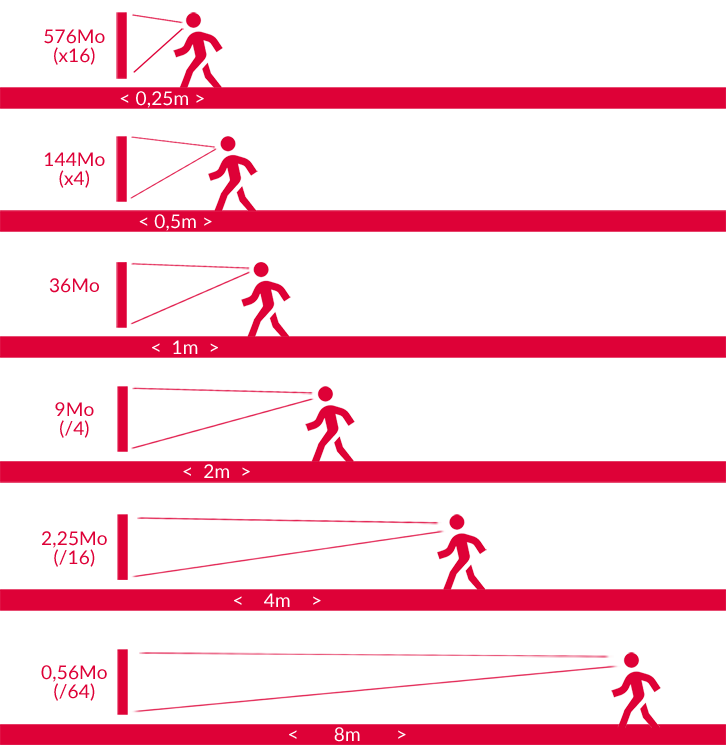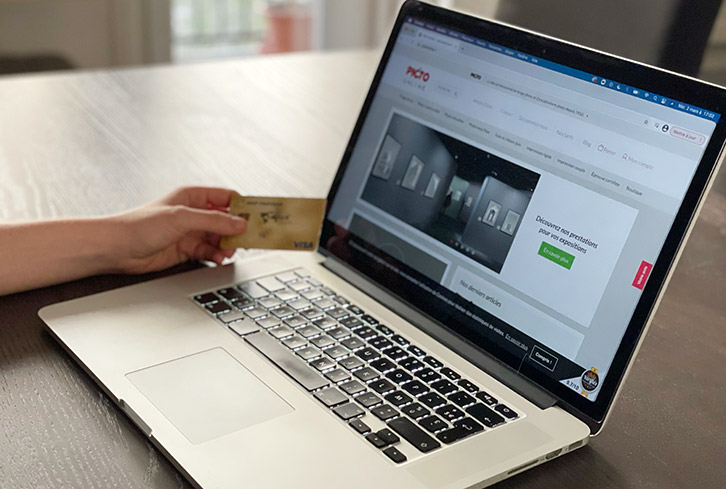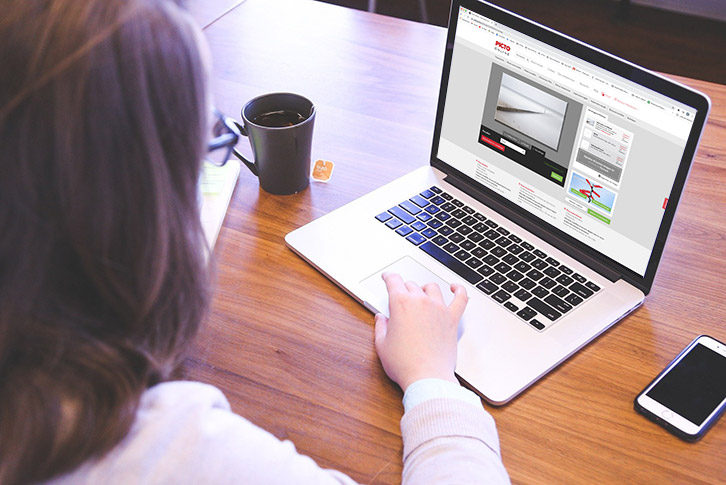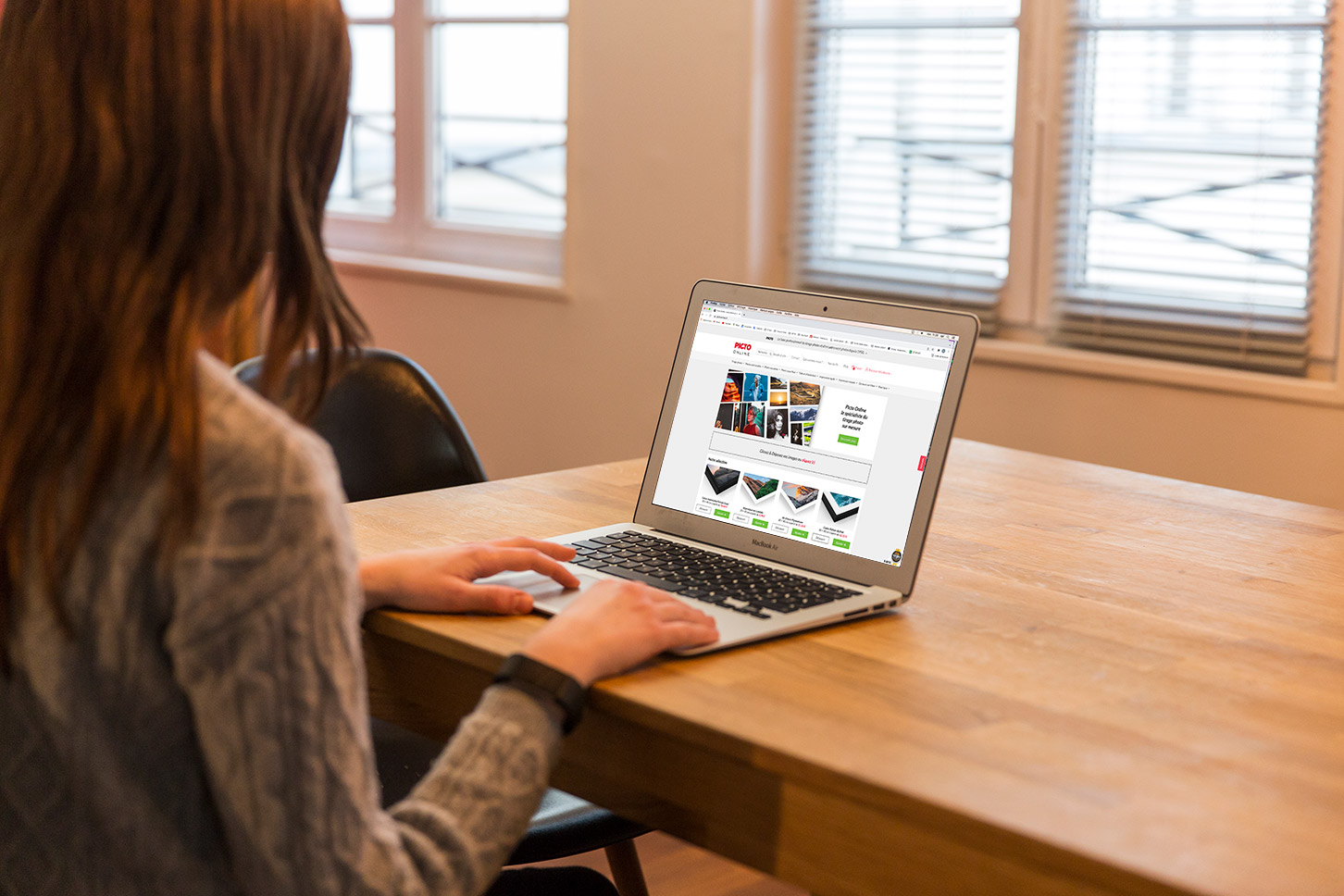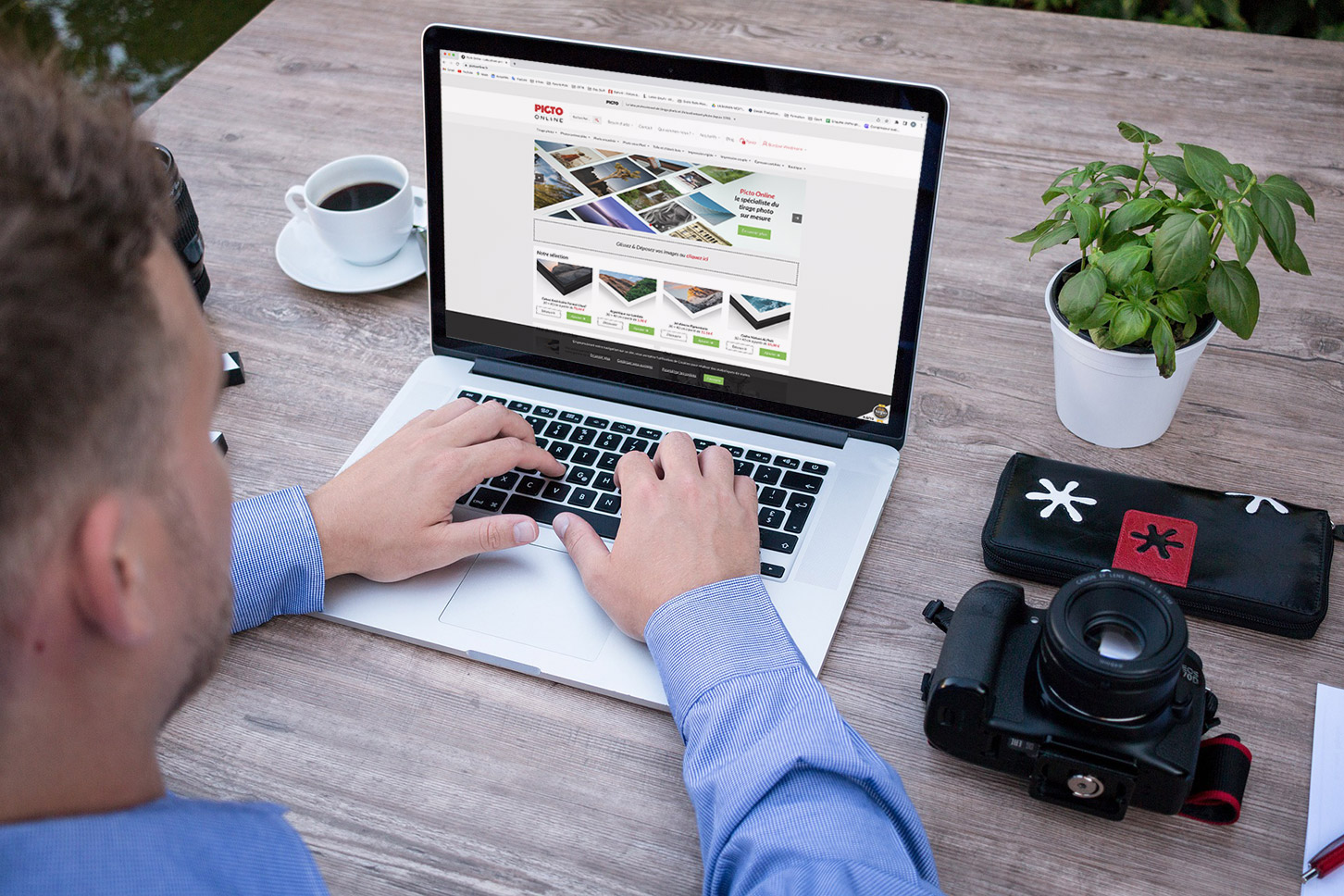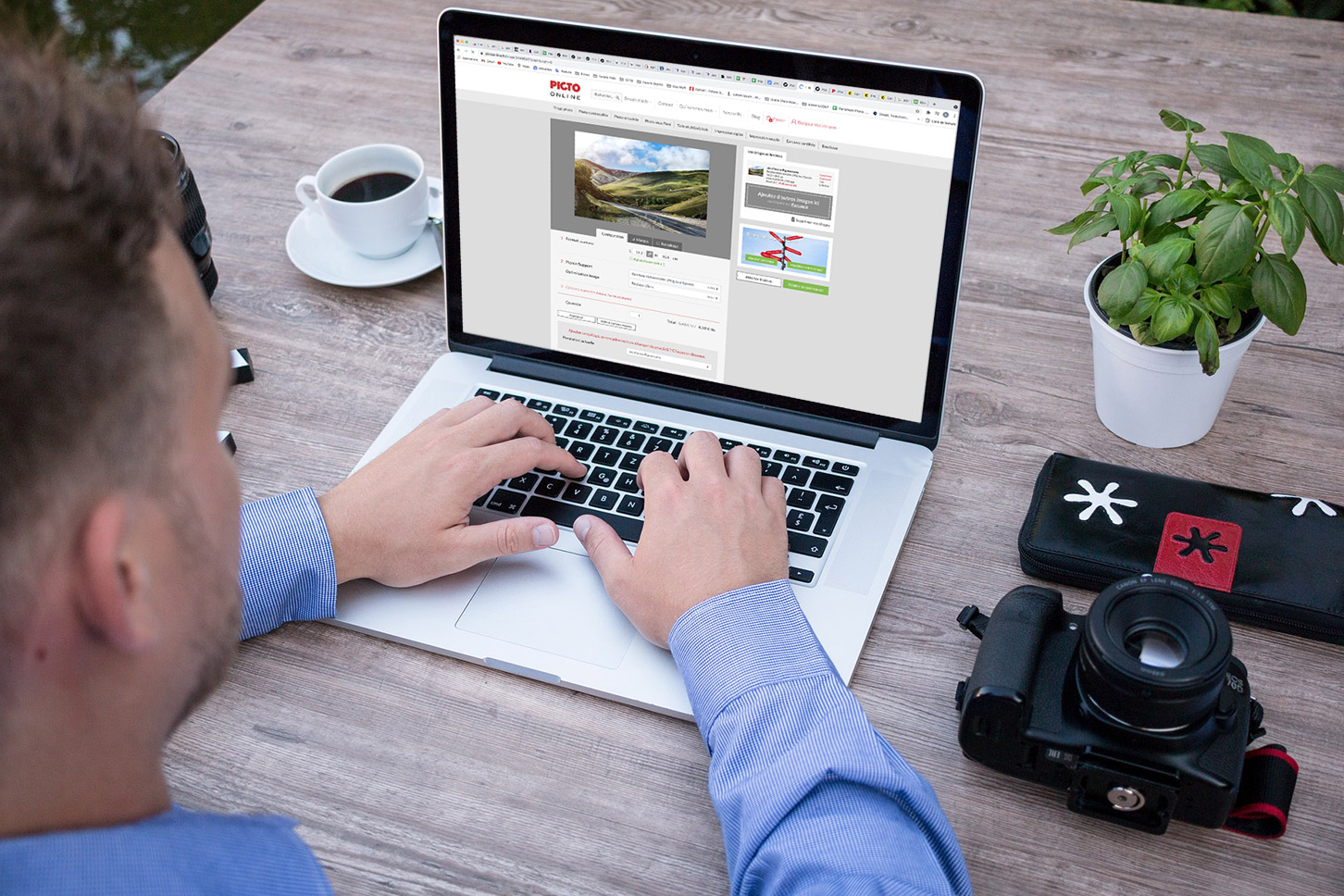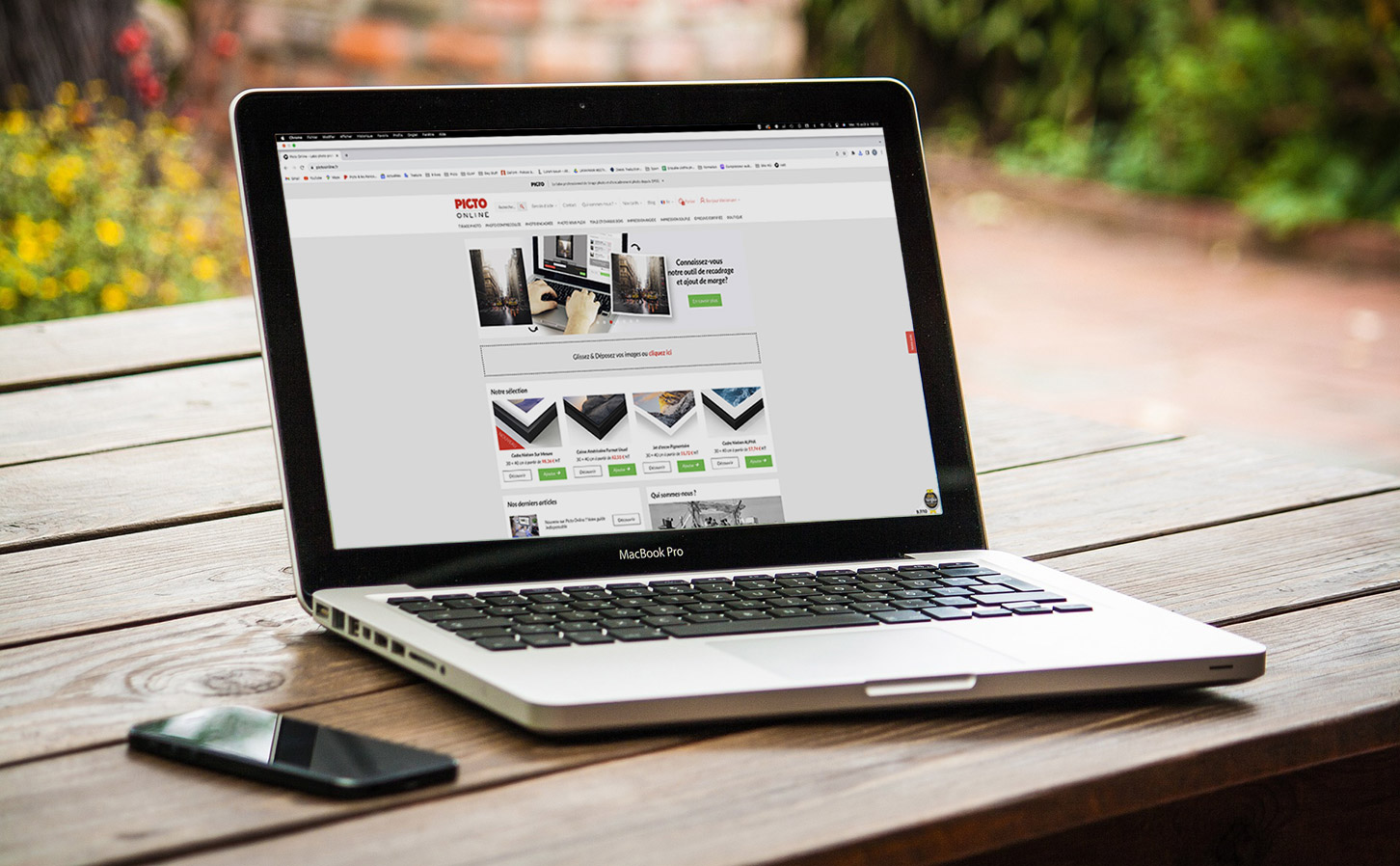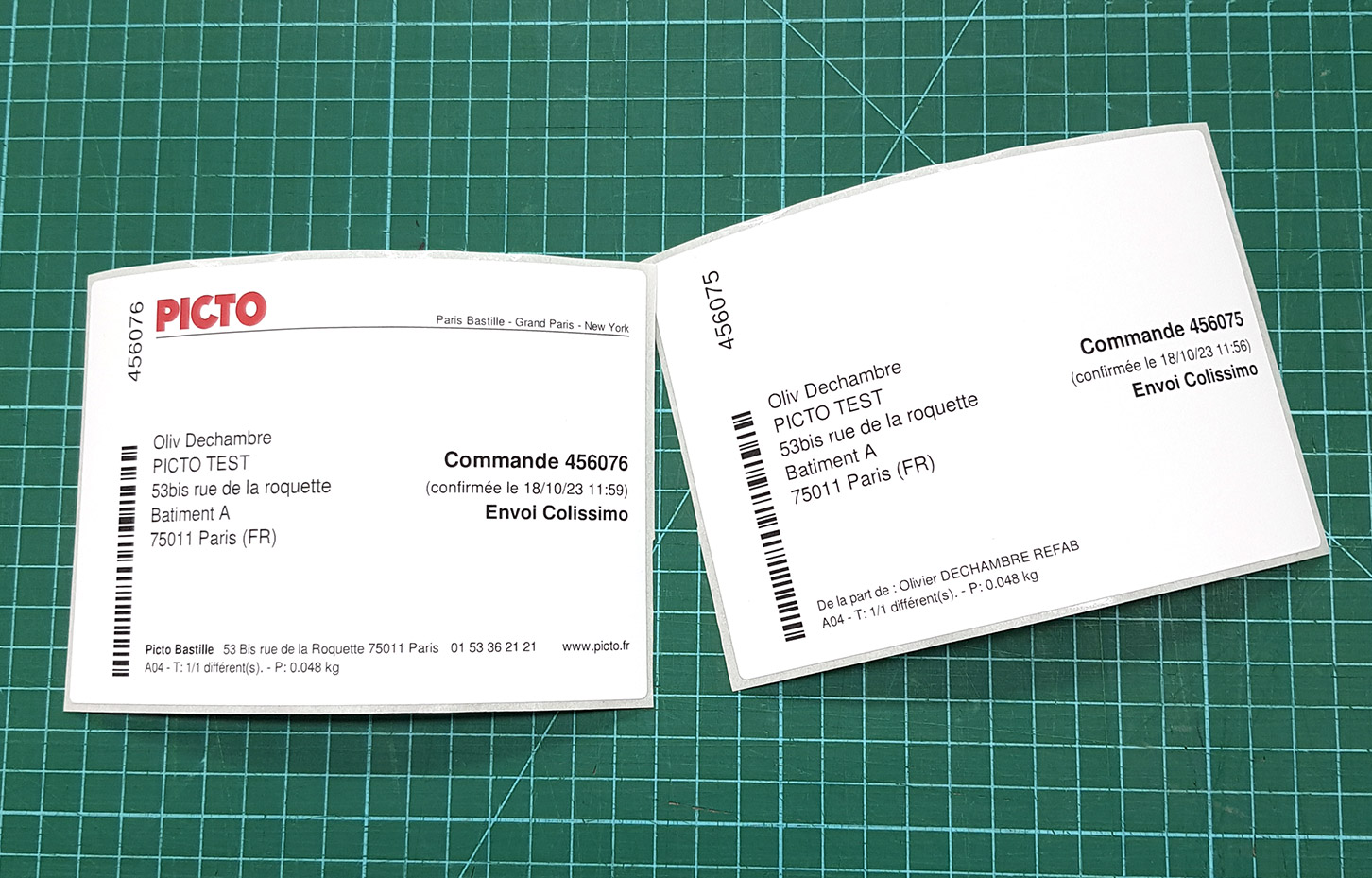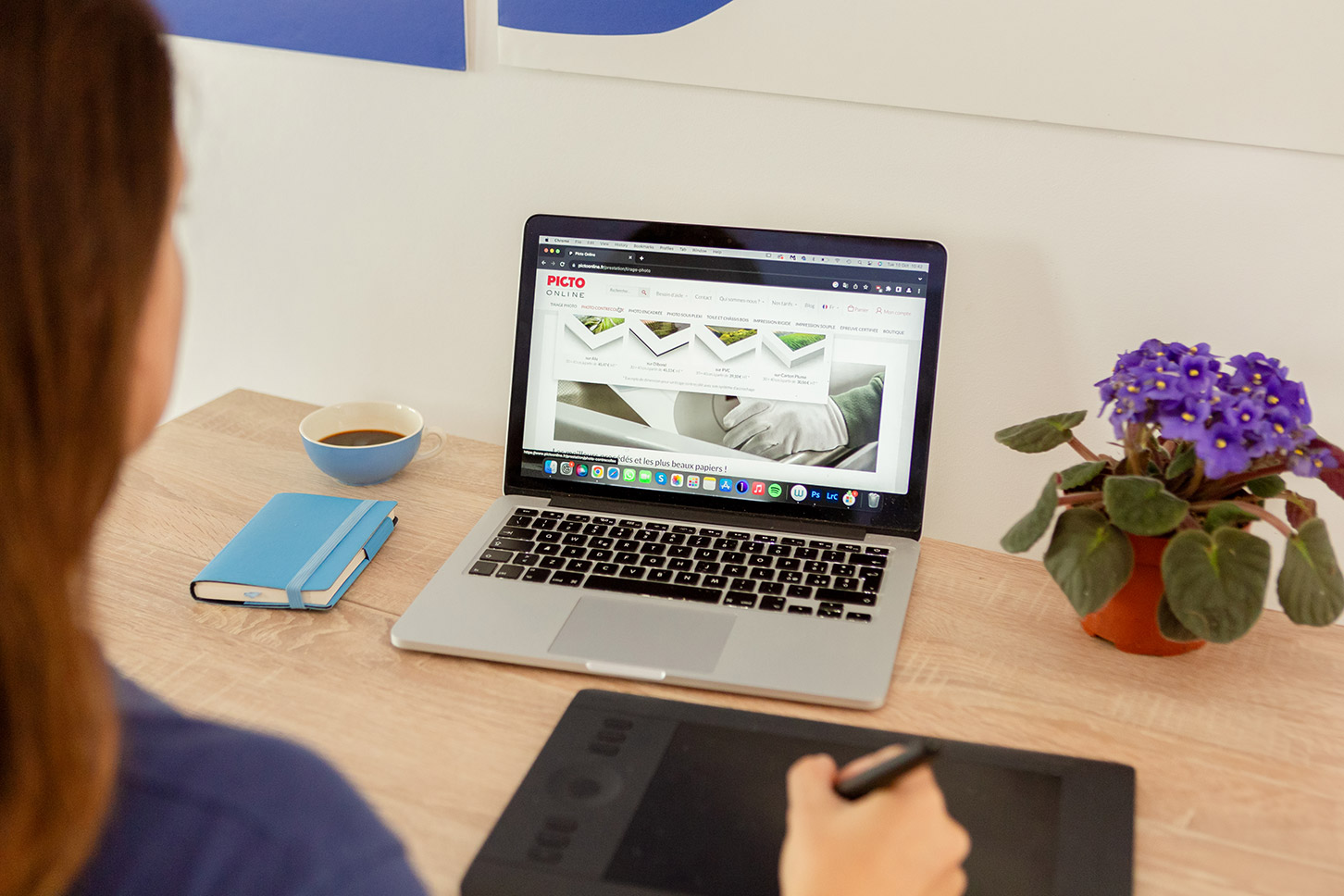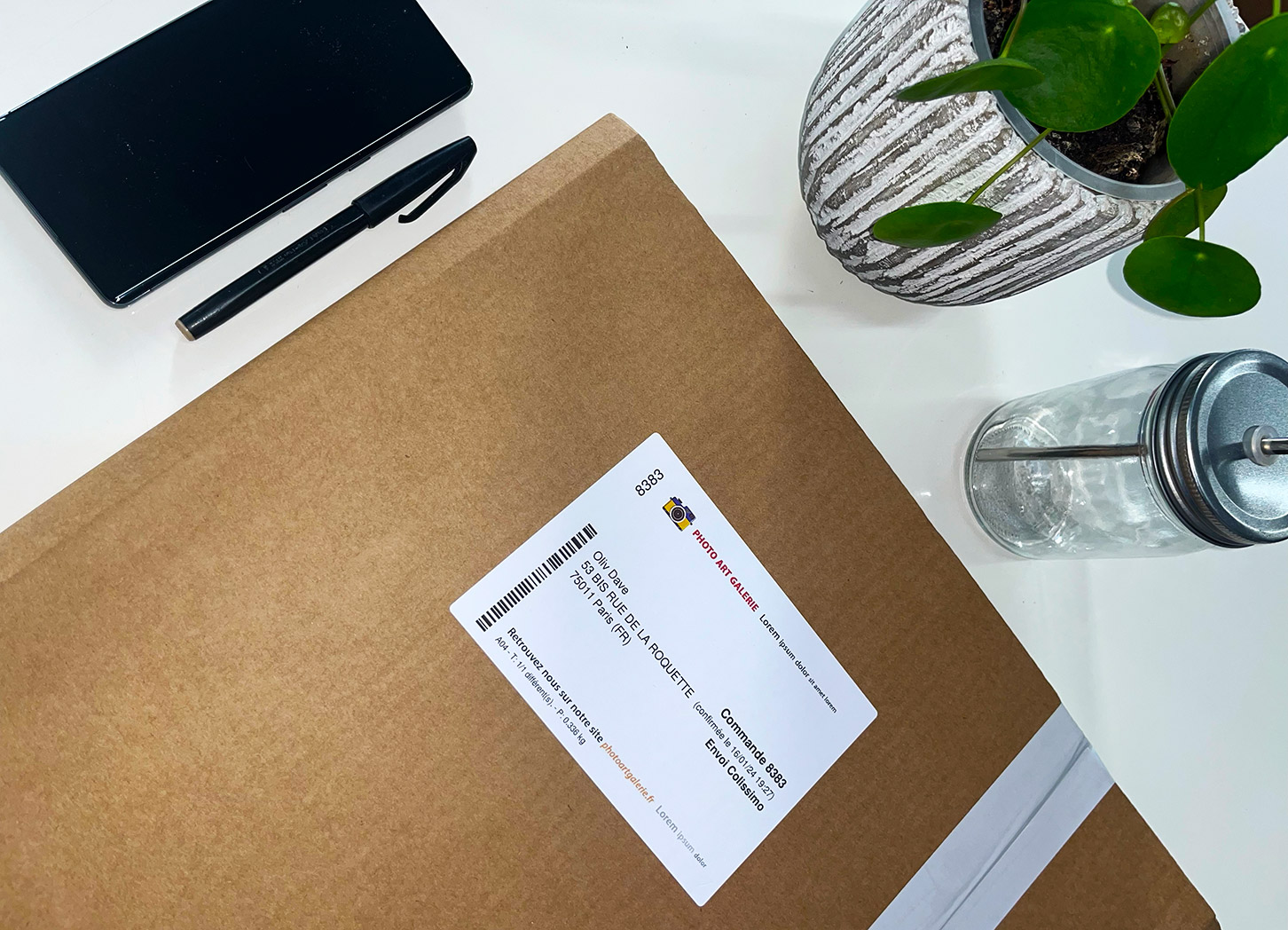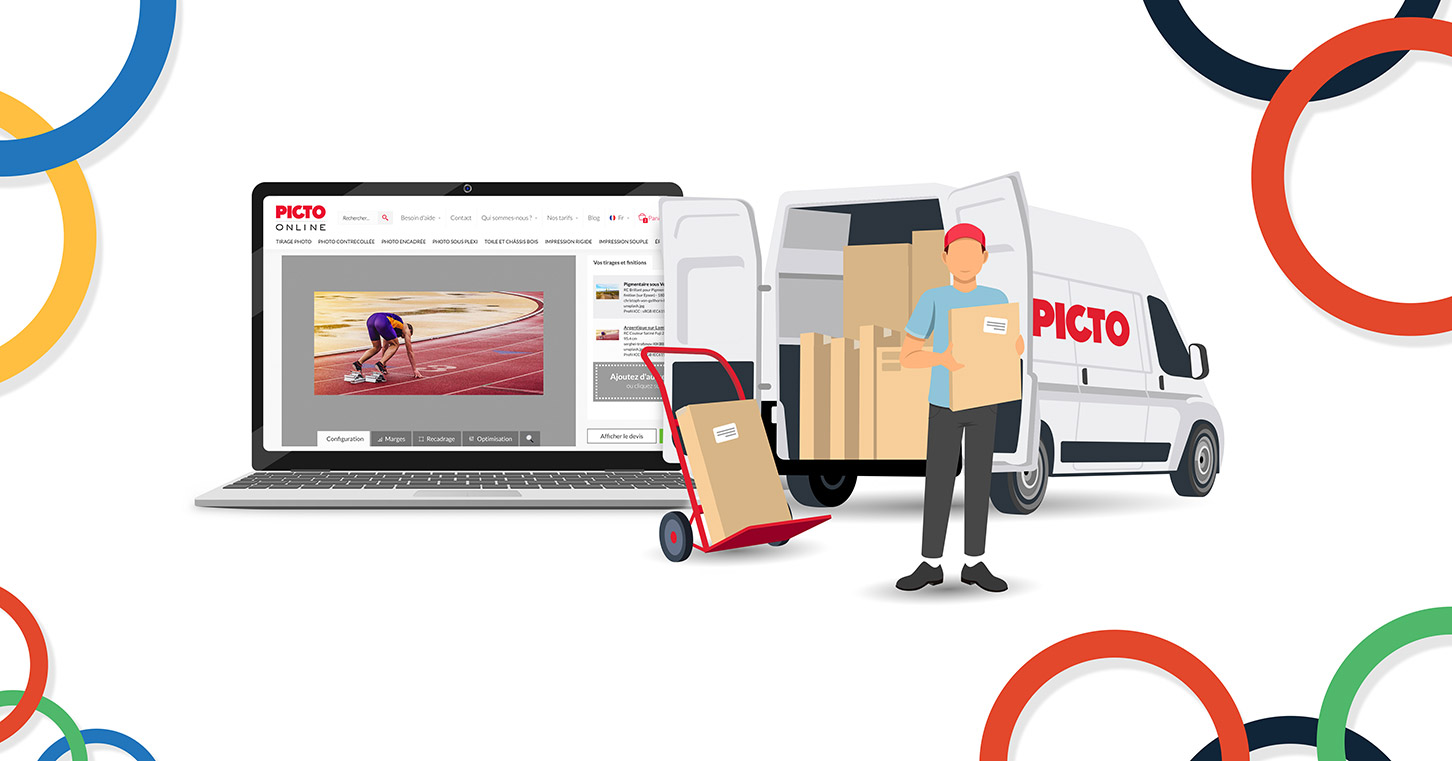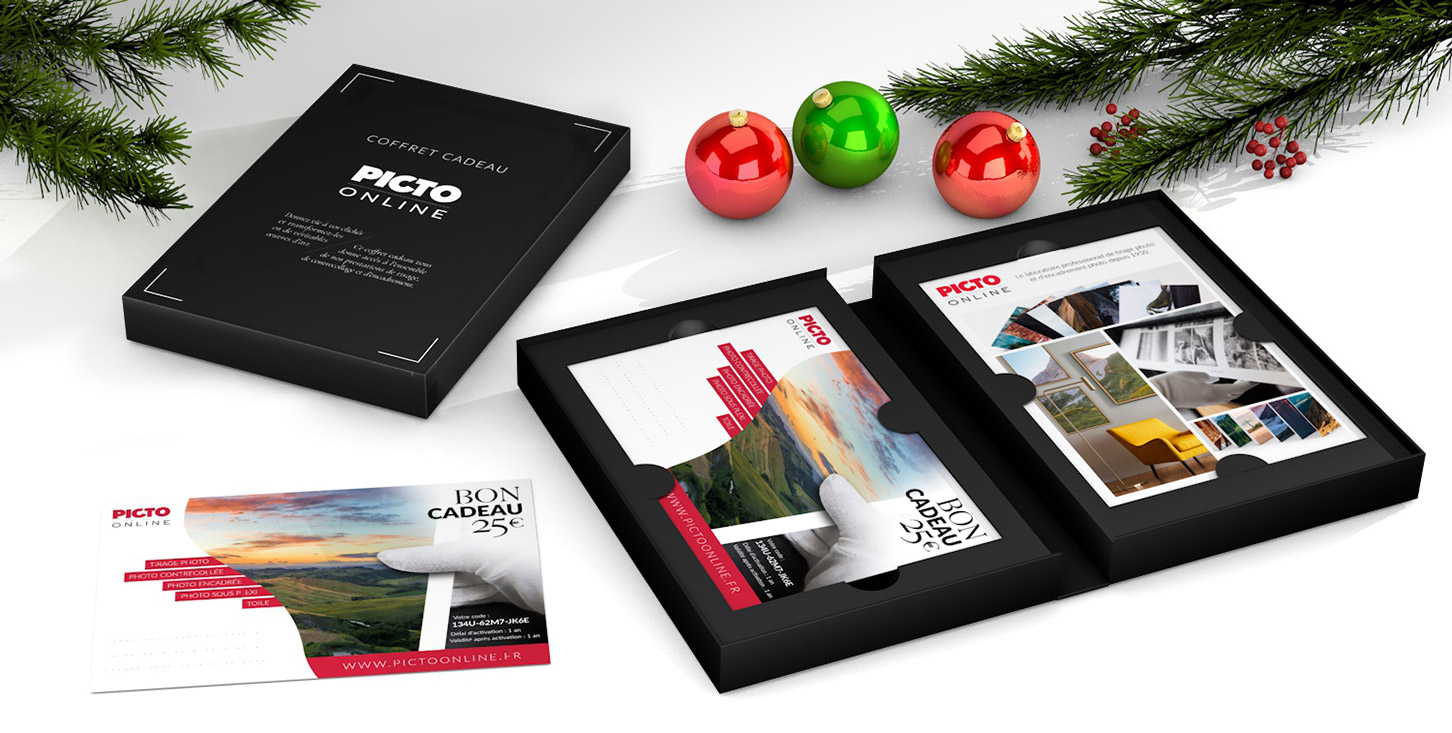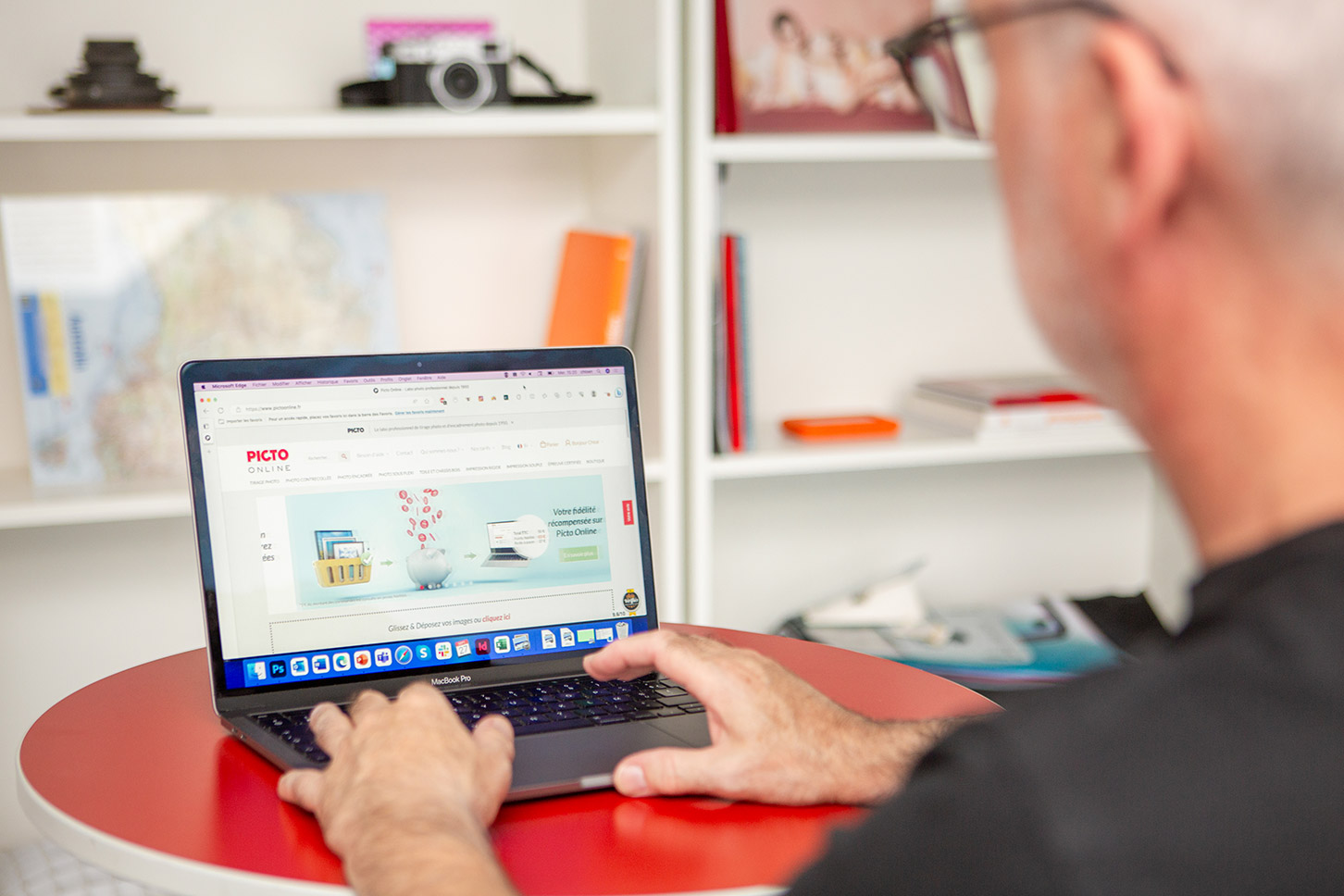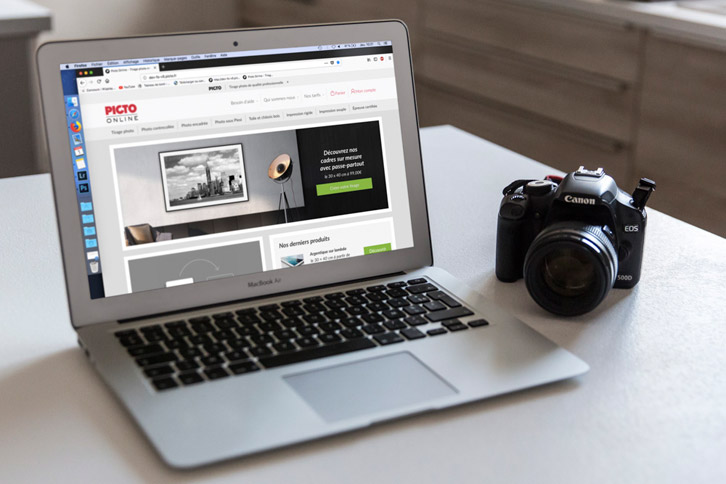 Nouvel utilisateur ? Comment passer votre première commande ?
Nouvel utilisateur ? Comment passer votre première commande ?
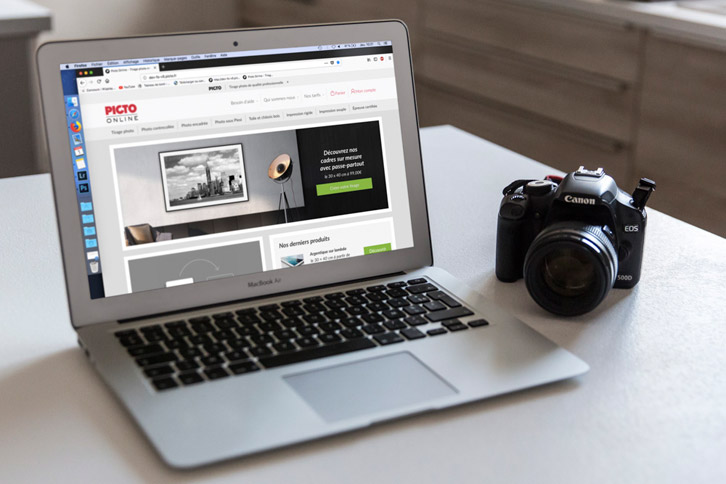
Nouvel utilisateur ? Comment passer votre première commande ?
Vous êtes nouveau sur notre plateforme ? Vous souhaitez passer votre première commande de tirage et ne savez pas comment faire ? Pas de panique, nous allons vous expliquer ici pas à pas comment réaliser vos tirages sur PictoOnline…
1 - Créer mon compte
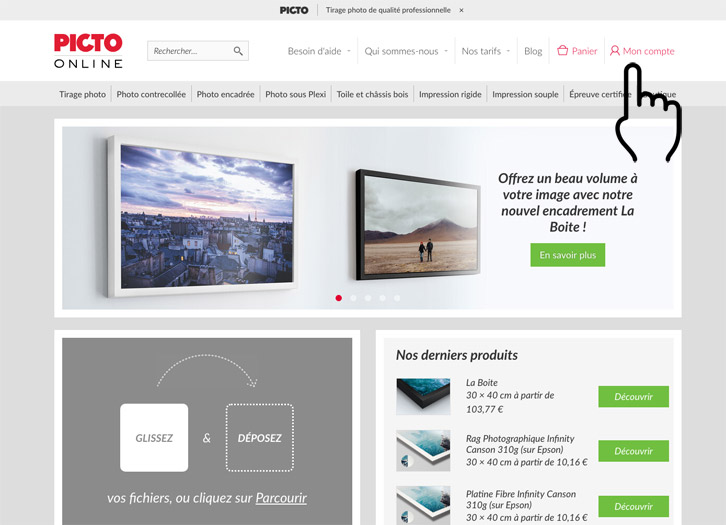
Accès à la création de Mon Compte sur la page d’accueil
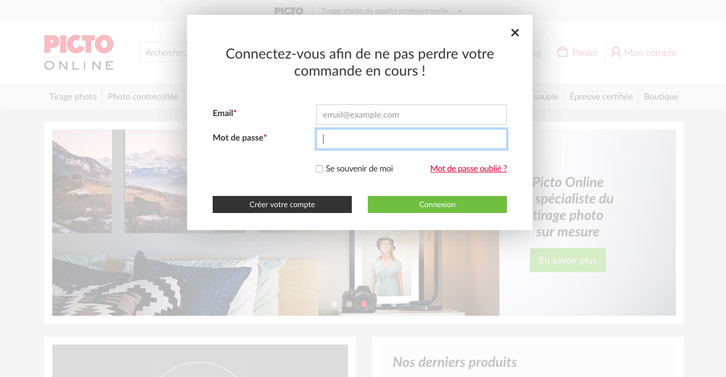
Cliquez sur “Créer votre compte”
La première chose à faire avant de passer votre commande, c’est de créer votre compte PictoOnline. Pour cela, cliquez sur “Mon Compte” que vous retrouverez dans notre menu en haut à droite de l’écran. Vous accéderez à notre formulaire d’inscription dans lequel vous renseignerez toutes les informations nécessaires (certaines étant obligatoires et signalées par une “ * ”).
Il vous faudra activer votre compte via un lien envoyé par email à l’adresse que vous aurez renseignée à la création du compte.
Ce compte vous permettra de ne rentrer vos informations personnelles qu’une seule et unique fois, mais surtout il permet la sauvegarde automatique de votre panier. Votre commande pourra donc, si besoin, être réalisée sur le long terme. De plus vous pourrez, une fois la commande passée, veiller l’état de votre commande.
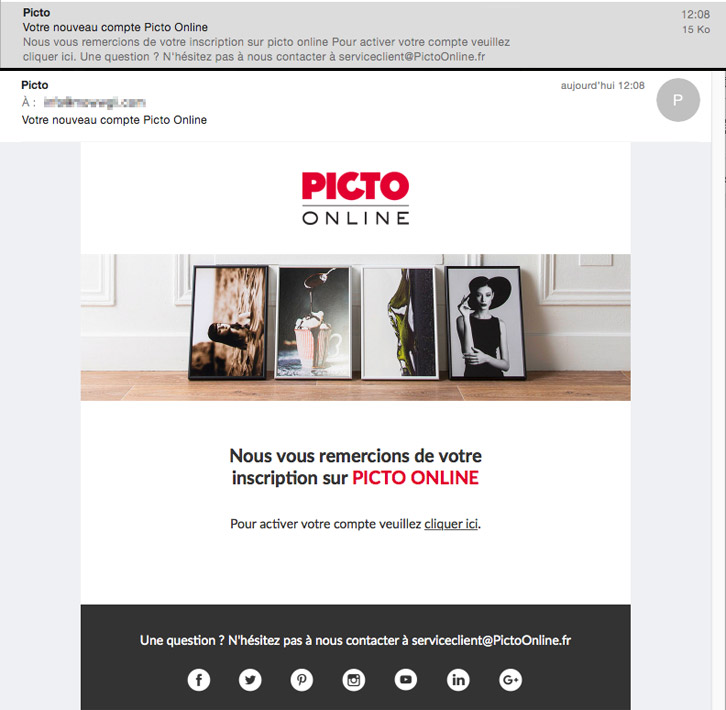
E-mail de confirmation de création de compte pour activation
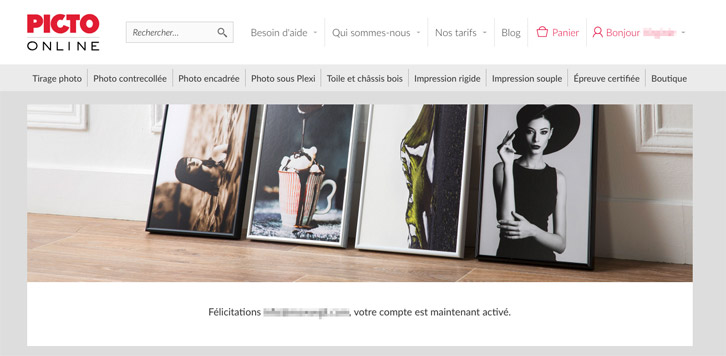
Compte activé
2 - Procéder au choix de ma commande
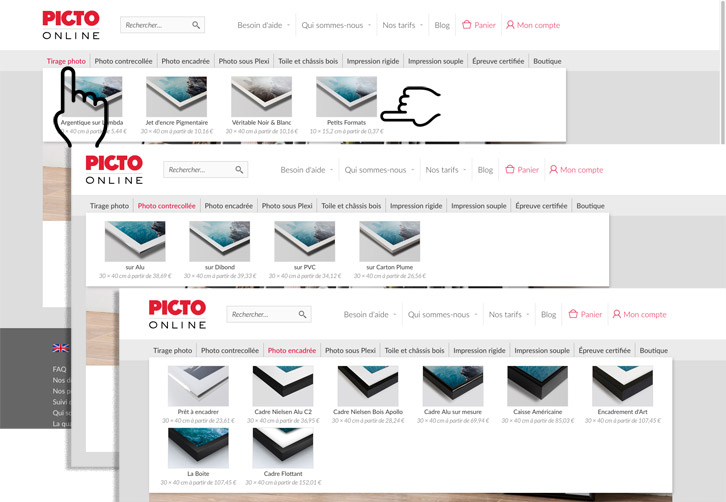
Passez votre souris sur les différents procédés du menu pour accéder au sous-menu
Une fois votre compte créé et activé, vous pouvez passer votre commande. Dans un premier temps, vous devez choisir votre procédé d’impression accessible directement depuis notre menu puis vous sélectionnez le détail directement par le sous-menu.
Les procédés disponibles ?
Parmi notre offre nous vous proposons plusieurs procédés que sont :
- Votre tirage photo seul peut-être réalisé en argentique sur lambda ou en jet d’encre pigmentaire pour la couleur comme pour le véritable noir et blanc et les petits formats.
- La photo contrecollée se décline selon plusieurs supports : alu, dibond, PVC ou carton plume.
- La photo encadrée est disponible avec un large choix de cadres Nielsen, jusqu’à l’encadrement sur-mesure, en passant par la caisse américaine, la boîte et le cadre flottant.
- La photo sous plexi pour donner du contraste à votre tirage et parfait pour la décoration est possible selon plusieurs technique, en contrecollage, en Bloc Plexi, en pigmentaire sous verre ou sous plexi ou en impression UV…
- La Toile et châssis en bois pour un parfait rendu pictural.
- Les impression rigides pour que vos photographies soient directement imprimées sur des supports tels que le Dibond, Plexi, PVC ou le carton plume.
- Les impression souples pour que vos photographies soient directement imprimées sur des supports tels que le papier peint, dos bleu, bâche, vinyle adhésif, toile grand format ou papier satin.
Au clic, vous allez vous retrouver sur une page avec les détails techniques du procédé. Pour les commandes de tirages et d’impression, vous aurez accès à un choix de différents supports papiers, essentiel au bon déroulement de votre commande. Il vous suffira de cliquer sur le bouton vert “Ajouter” pour valider votre choix (un bouton en savoir plus vous donnera plus de détails techniques sur le support).
3 - Télécharger mon/mes fichier/s
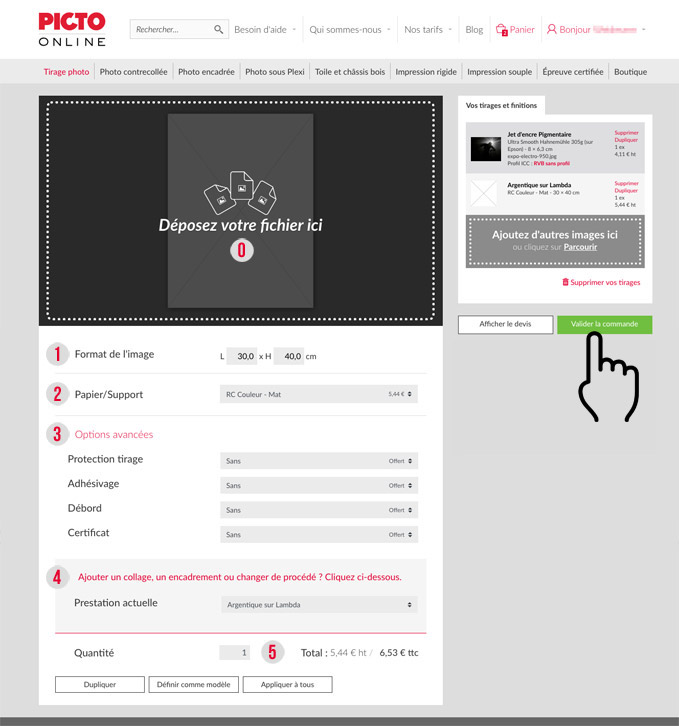
Effectuez votre commande, et cliquez sur Valider la commande
Une fois le choix de la commande effectué, la plateforme va vous proposer de télécharger votre ou vos fichiers.
• 0 - Déposer son fichier dans la zone prévue à cet effet (si vous avez des questions concernant la préparation de vos fichiers, merci de lire notre article en cliquant ici)
• 1 - Définir le format de son image
• 2 - Possibilité de modifier son choix initial de support
• 3 - Ajouter des options à votre tirage (pelliculage de protection, adhésivage, débord pour contrecollage et certificat d’authenticité ARTtrust)
• 4 - Ajouter un collage, un encadrement ou possibilité de modifé le procédé initial.
• 5 - Choisir la quantité souhaité.
Il vous est possible de charger votre fichier directement depuis notre page d’accueil, avec un simple “drag and drop”, vous choisirez par la suite les prestations souhaitées.
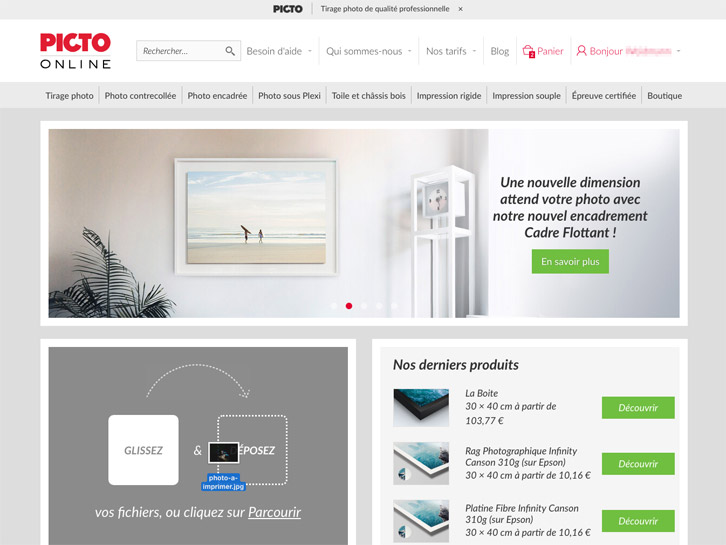
Déposer votre ou vos fichiers directement depuis la page d’accueil.
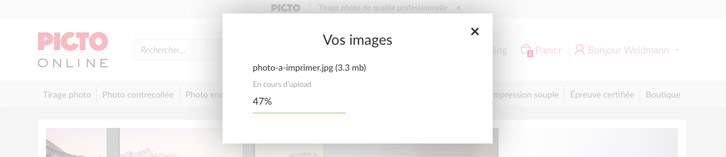
Une fois le.s fichier.s déposé.s, le téléchargement commence…
Si vous avez plusieurs tirages différents à commander merci de vous référer à cet article : https://www.pictoonline.fr/blog/article/commander-un-grand-nombre-de-tirages-minimum-temps
4 - Valider ma commande
Une fois votre commande effectuée, vous retrouverez un récapitulatif dans la colonne de droite de la page. Si vous souhaitez procéder à la validation de cette dernière, il vous suffit de cliquer sur le bouton vert “Valider la commande”. Vous accéderez à l’ensemble de votre commande où il vous sera possible de supprimer ou de modifier les différents éléments. Si tout vous convient, passez à l’étape suivante en cliquant en bas de page sur le bouton vert “Livraison / Retrait”.
5 - Choisir mon mode de récupération de commande
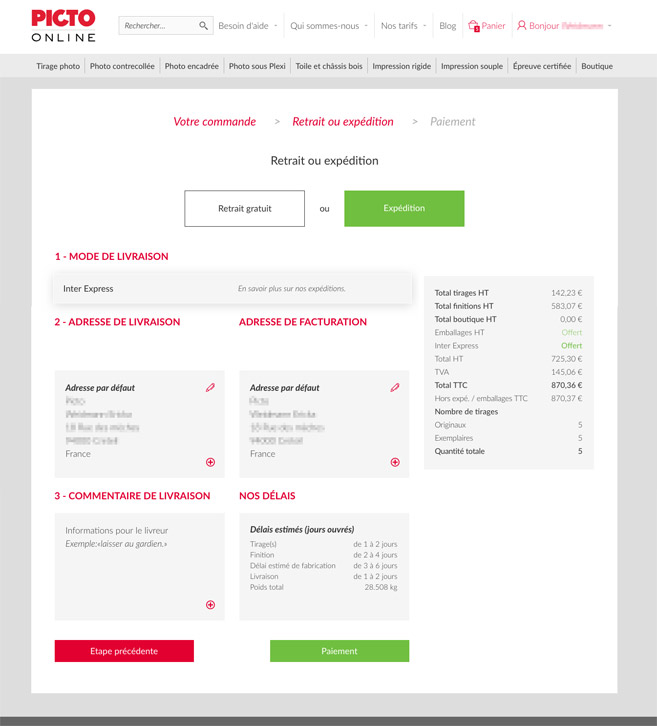
Choisissez le retrait gratuit ou l’expédition, avant de passer au Paiement.
Lorsque vous commandez sur notre plateforme PictoOnline vous avez le choix entre le retrait gratuit dans nos différents points d’accueil (Bastille ou Gennevilliers) ou l’expédition. C’est sur cette page que vous ferez votre choix, avant de finaliser en cliquant sur le bouton vert “Paiement”.
Pour en savoir plus sur nos modes de livraison :
6 - Procéder au paiement de ma commande
Sur cette nouvelle page de paiement, vous aurez à nouveau accès au récapitulatif de votre commande. Le mode de paiement accepté sur notre plateforme est la carte bancaire (CB, Mastercard et Visa). Vous serez redirigé sur une page entièrement sécurisée où vous pourrez communiquer votre numéro de carte, date et crytpogramme pour procéder au paiement et donc à la validation finale de votre commande.
7 - Suivi ma commande
Vous serez informé par email du suivi de votre commande. Il vous sera également possible de surveiller l’état de votre commande dans votre compte.
A LIRE :
Si vous souhaitez annuler votre commande : https://www.pictoonline.fr/blog/article/comment-annuler-une-commande-pictoonline
Photo d'ouverture : © Marine Ferrante